Das MOV-Videoformat ist bei Mac-Benutzern beliebt, da es ein Originalformat von QuickTime ist. Dieses Mac-lesbare Format kann jedoch von anderen Geräten wie Windows-PC, Windows Phone, Android-Geräten, Xbox 360-Spielekonsolen und PSP nicht erkannt werden. Wenn Sie MOV-Videos problemlos auf diesen Geräten abspielen möchten, wird empfohlen , MOV in AVI zu konvertieren , das für andere Geräte beliebtere Videoformat ist.
FonePaw Video Converter ist ein professioneller MOV-zu-AVI-Konverter. Mit dieser Software können Sie MOV-Videos mit hoher Geschwindigkeit in AVI konvertieren sowie Video- / Audioparameter anpassen, um die volle Kontrolle über das Ausgabevideo in hoher Qualität zu übernehmen. Folgen Sie der Schritt-für-Schritt-Anleitung, um das MOV- in das AVI-Format mit nur wenigen Klicks zu konvertieren.
Laden Sie die kostenlose Testversion von FonePaw Video Converter herunter und beginnen Sie mit der Konvertierung.
Kostenlose TestversionKostenlose Testversion
So konvertieren Sie MOV in AVI
Schritt 1. MOV-Videos importieren
Starten Sie das Programm und klicken Sie auf “Datei(en) hinzufügen ” , um QuickTime MOV-Dateien von Ihrem lokalen Laufwerk, Digitalkameras, USB-Geräten usw. zu importieren.
Tipps: Sie können eine Vorschau der Videodateien anzeigen, indem Sie auf die Schaltfläche Videowiedergabe klicken.
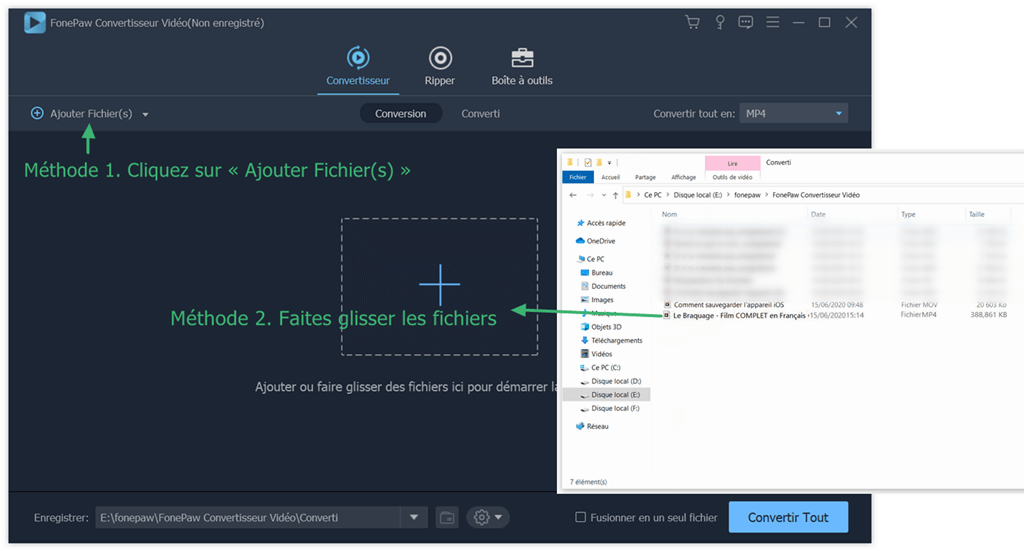
Schritt 2. Wählen Sie AVI als Ausgabeformat
Wählen Sie dann das Ausgabeformat aus. Navigieren Sie zum Menü “Alles konvertieren in” rechts neben der Programmoberfläche. Klicken Sie im Popup-Fenster auf „Video“ und wählen Sie ein Format mit der Dateinamenerweiterung „AVI“ aus . Klicken Sie also unten in der Software auf „Speichern“, um den Zielordner auszuwählen.
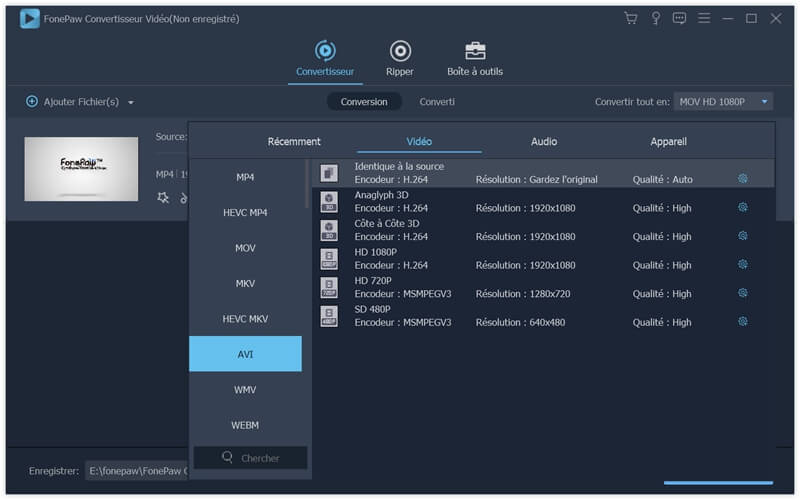
Schritt 3. Starten Sie die MOV-zu-AVI-Konvertierung
Klicken Sie nach den Einstellungen unten rechts in der Software auf die blaue Schaltfläche “Alle konvertieren” , um die Konvertierung zu starten. Bei der Konvertierung können Sie den im Fenster angezeigten Konvertierungsprozess mit dem Prozentsatz der Fertigstellung verfolgen. Wenn die Konvertierung abgeschlossen ist, können Sie auf „Ordner öffnen“ klicken, um live auf die konvertierten Videos zuzugreifen.
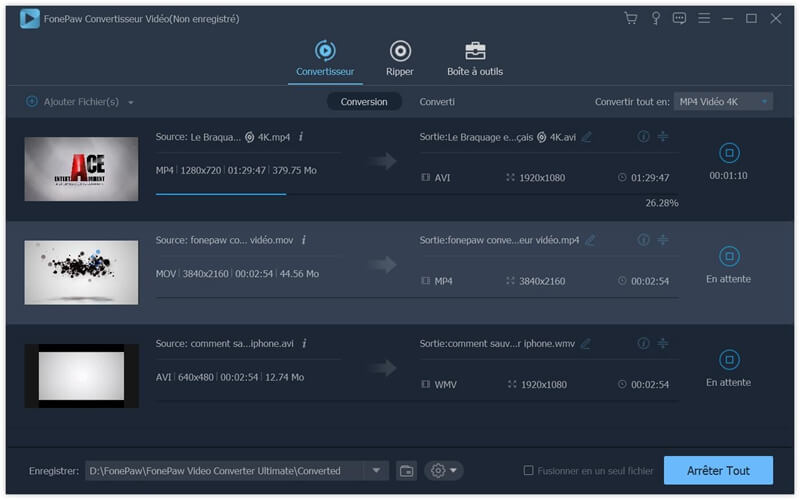
Mit FonePaw Video Converter ist es einfacher, das Videoformat zu ändern. Außerdem unterstützt dieses Programm Konvertierungen in andere Videoformate MP4, WMV, MKV, FLV, 3GP, VOB usw. Sie können mit der Software auch Audio aus Video extrahieren. Als Multifunktionsprogramm hat FonePaw Video Converter einige nützliche Funktionen, die ich auf dieser Seite nicht alle auflisten konnte. Aber willkommen beim FonePaw Video Converter-Programm.
Kostenlose TestversionKostenlose Testversion